
学会如何利用 IDEA 高效 debug ,将会大大提升我们的工作效率,希望本文会给你一些参考。
工欲善其事,必先利其器,学会如何利用 IDEA 高效 debug ,将会大大提升我们的工作效率。基本的断点调试方式就不讲解了,网上有很多优秀的文章,这里会主要举一些我们日常工作中重要但是容易被忽视的调试技巧。
假设我们在主预发或者公用环境进行debug,就老感觉背后有人在骂我,谁又在debug,环境怎么又不通了!所以当我们想要愉快在公用环境debug的时候要:查看变量值
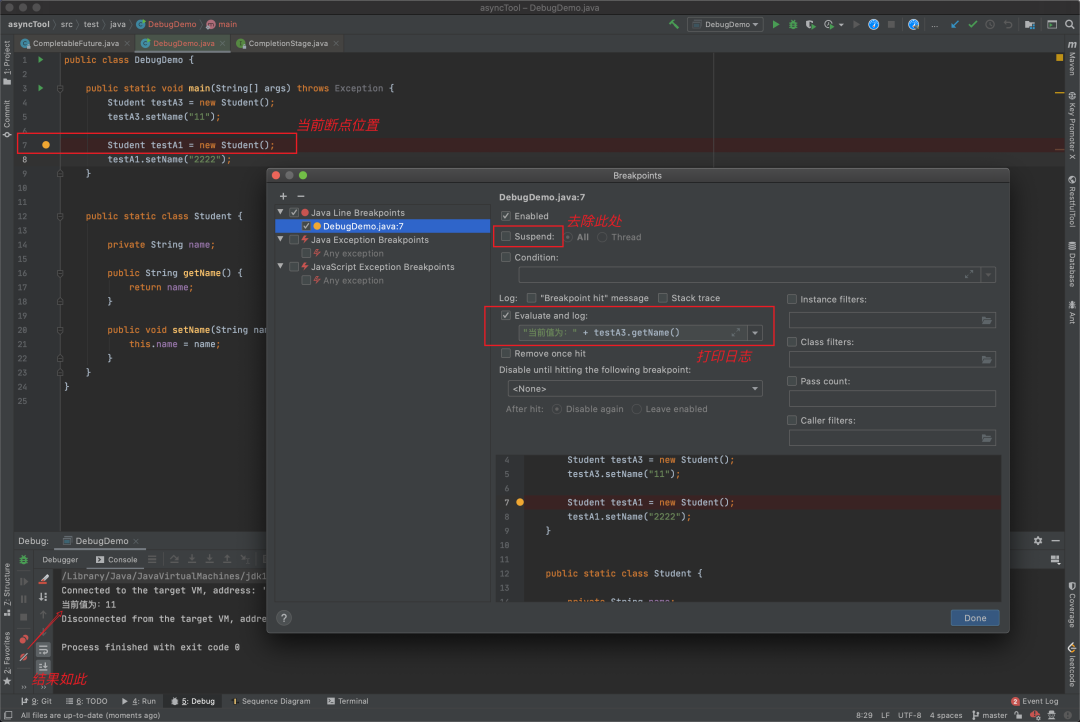
强行改变变量值
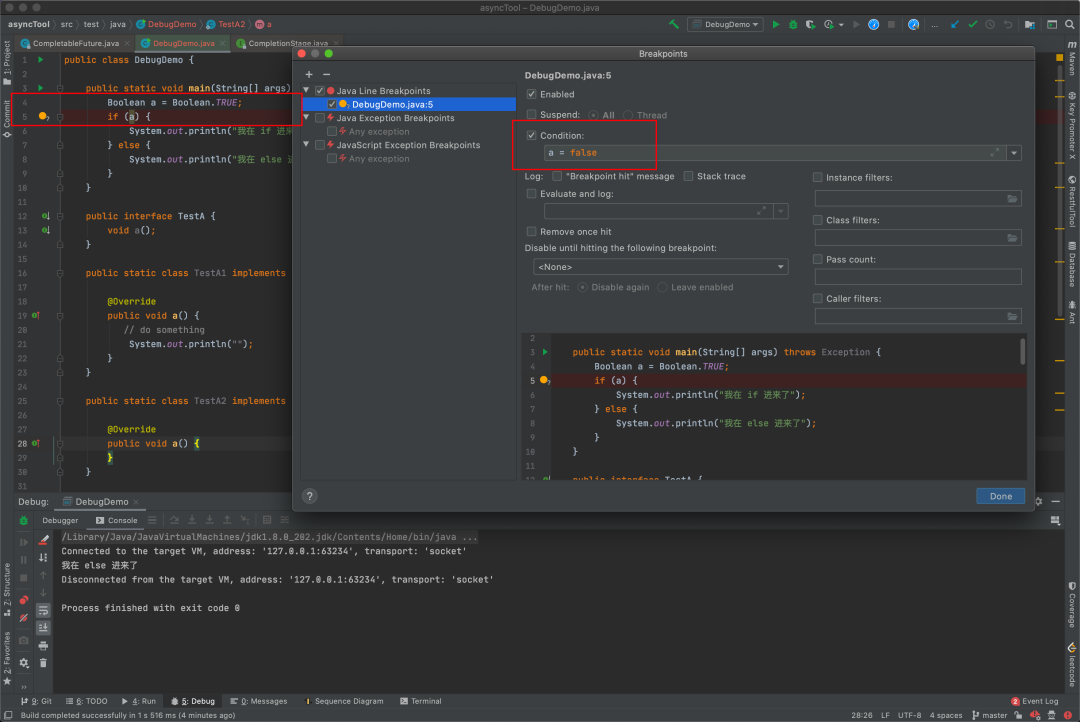
是谁调用了我
可以直接观察到调用堆栈,类似 Arthas 的 trace
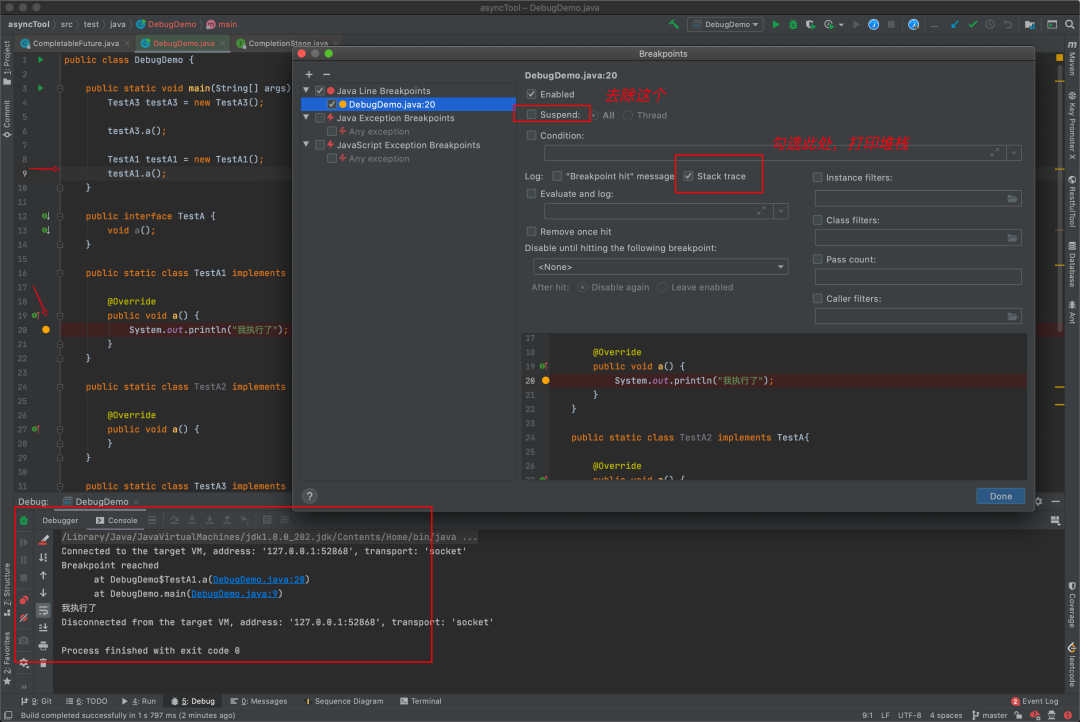
你进来了不
我们通常在调试的时候,利用 Evaluate Expression...(option + F8),可以进行我们的表达式执行。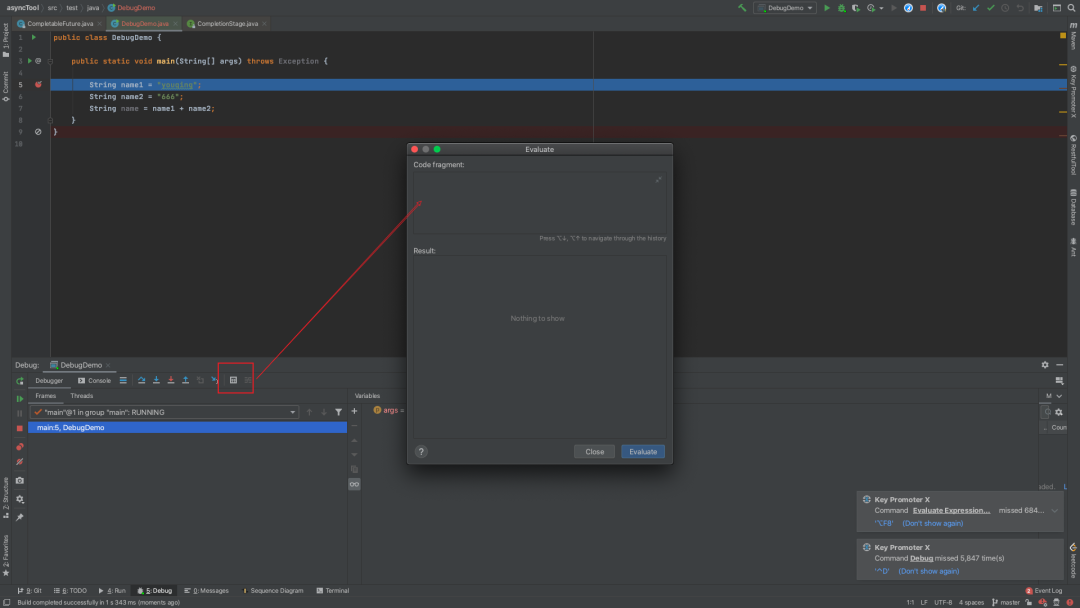
有一定开发经验的小伙伴肯定使用过这个功能,因为在工作中,这个调试技巧使用的频率还蛮高的,我们可以利用快捷键高效调试,例如下图:
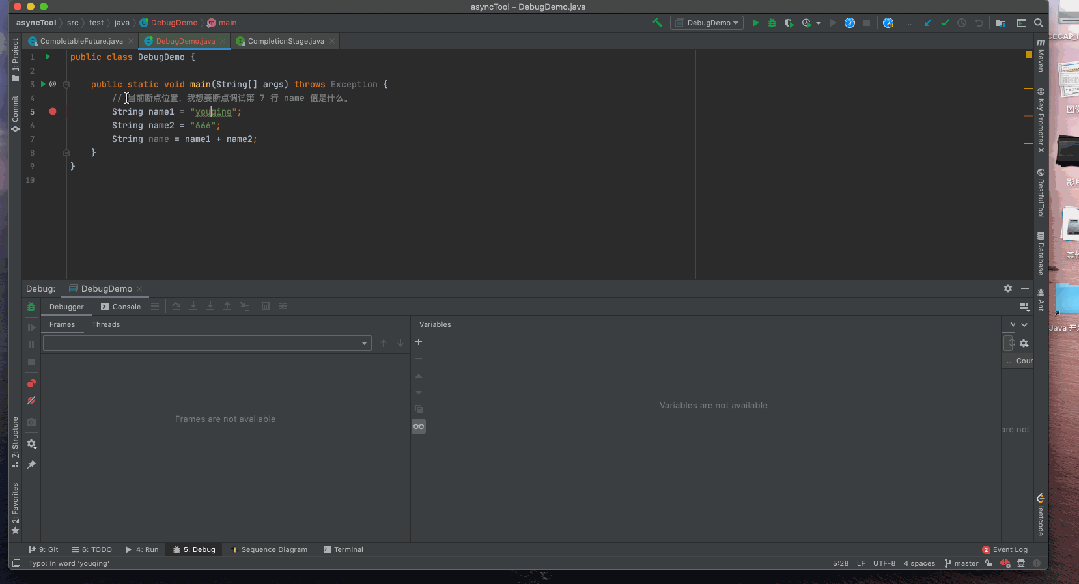
快捷键:alt + d 唤起执行窗口 -> option + F9 定位光标处 -> option + command + f8 快速执行表达式
有的时候,我们的小伙伴可能心太急,一路迅速 deubg,却忘记沿途的风景了,这个时候我们就需要利用到 drop frame,具体操作如下图所示: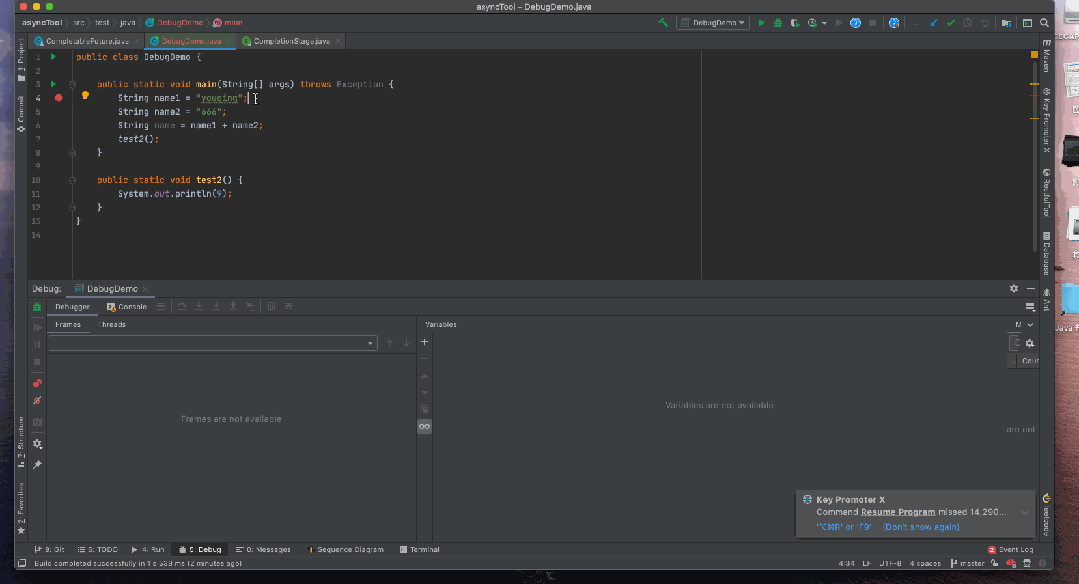
有的时候,我们只想调试 for 循环中的某个条件,假设我们这个循环有 100 次,其中只有第99次的循环是我们想要的,如果我们一直点点点,点到第99次,那真是有一点痛苦,我们可以这样:
在我们的项目中,假设有个变量 a,我想知道这个流程中到底是谁给 a 赋过值,结果一反引,几百处引用,那么我该如何知道谁在方法中给 a 赋了值,我们只需要在 pojo 对象的 a 字段上打上断点即可,动图展示一下: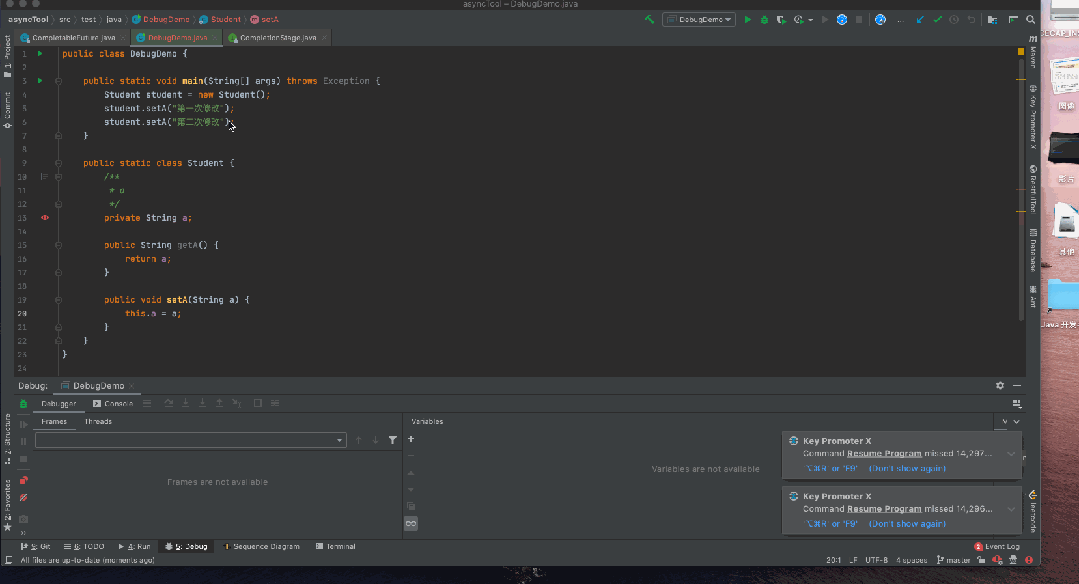
在我们的项目中,有个接口 a,但是有无数的类实现了这个接口 a,我想调试到真正执行 a 方法的地方,我该怎么做?在无数实现类中 debug 吗?我们可以将断点打在这个接口 a 方法上(当然,这个将会使你的 debug 变慢)。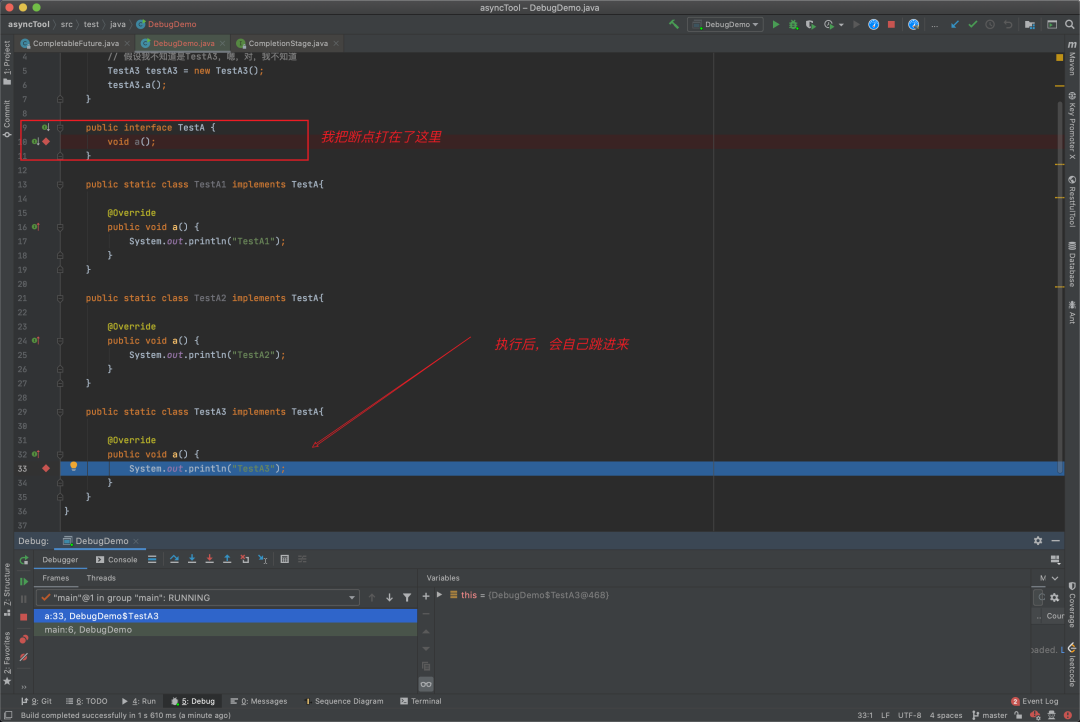
我们当前断点停止在第 5 行,假设我们想断点调试第 12 行,一般来说,我们在 12 行断点,然后直接往下走即可: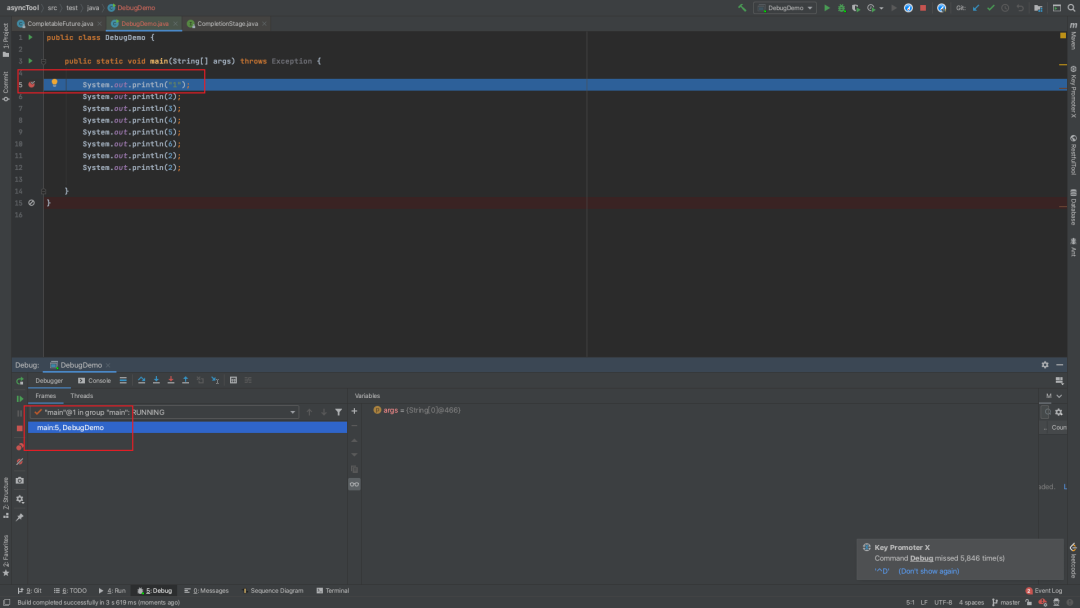
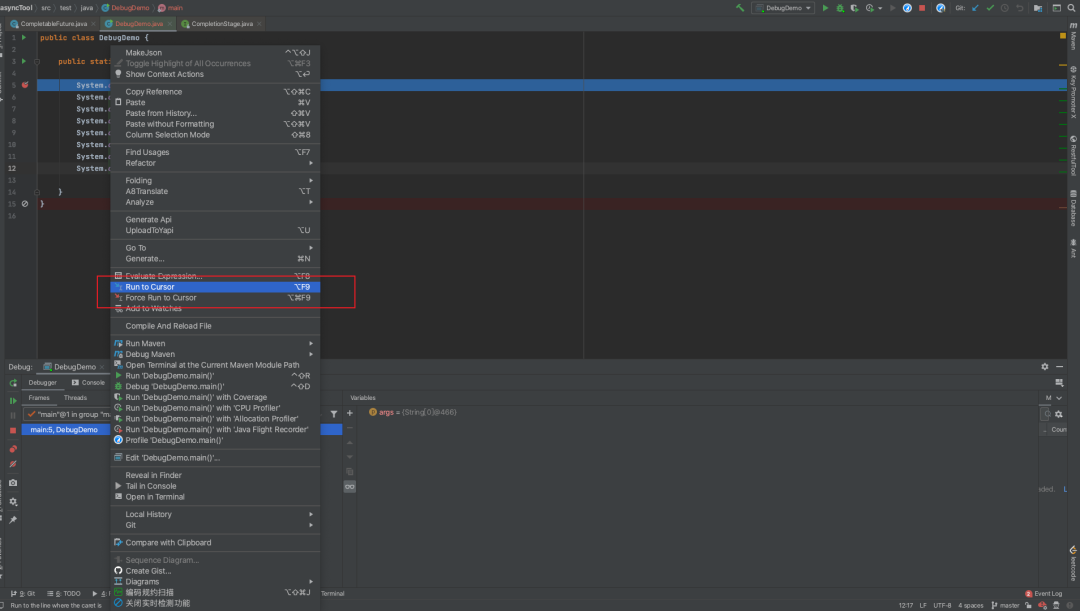
直接 Run to Cursor (强烈建议快捷键操作,更加丝滑 option + F9),就可以直接断点到我们的 12 行。
全局异常断点,会自动断点到我们出现异常的地方,具体操作可见图:
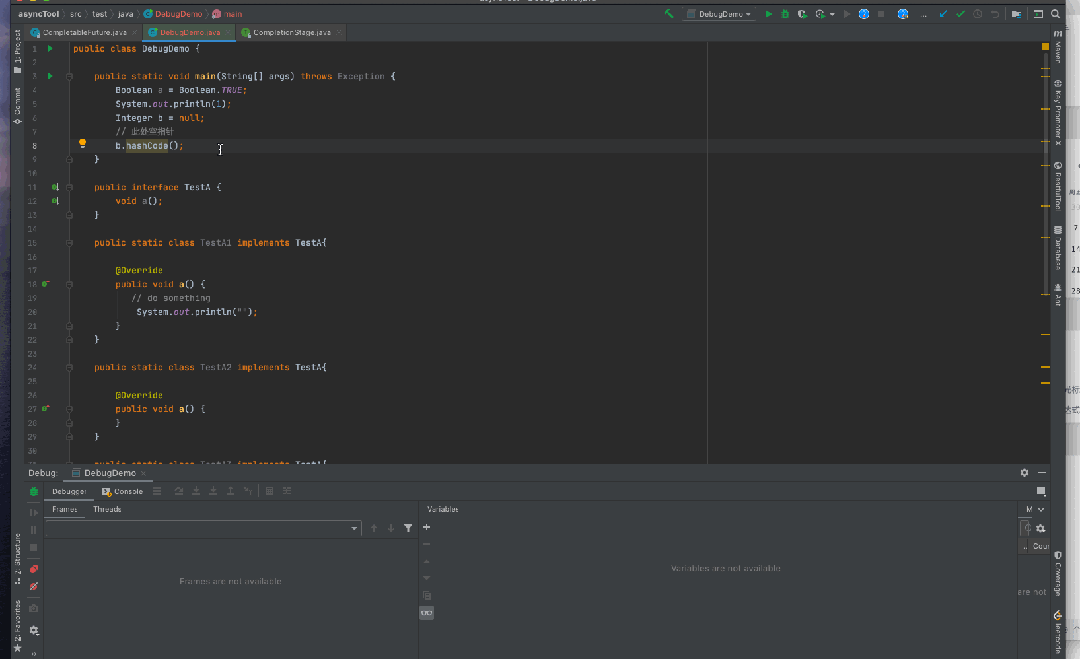
这是一个专门面向“阿里云开发者”公众号的读者交流空间💡 在这里你可以探讨技术和实践,我们也会定期发布群福利和活动~欢迎扫码或者添加微信:argentinaliu 加入我们👇